
Obsah:
- Autor John Day [email protected].
- Public 2024-01-30 11:59.
- Naposledy zmenené 2025-01-23 15:06.

V tomto novom návode spoločne vyrobíme našu otvorenú video monitorovaciu kameru Raspberry Pi. Áno, hovoríme tu o skutočnej vonkajšej monitorovacej kamere s otvoreným zdrojom, schopnej nočného videnia a detekcie pohybu, všetko prepojené s naším domotickým riešením Jeedom.
Teraz sa pobavme. ^^
Krok 1: Vybavenie



Na spustenie tohto projektu budeme potrebovať:
- Raspberry Pi 3B + (dôležité)
- 32 GB SD karta
- Chladiaca súprava
- USB IR kamera alebo raspicam
- PVC rúrka pr. 63 mm, dĺžka 20 cm
- Rukáv a poklop priemer. 63 mm
- Poe injektor (zdroj napájania 12/24/48 V DC)
- Menič DC/DC
- Rameno pre upevnenie kamery
- Vodotesný náustok PG13
- Vrecká proti vlhkosti
- Spay farba
- Súbory
- PVC lepidlo
Celkové náklady okolo 100 €, možno menej, ak už máte niektoré diely doma. Najdrahšími vecami v zozname sú samozrejme Raspberry PI a USB kamera.
Krok 2: Príprava Raspberry Pi

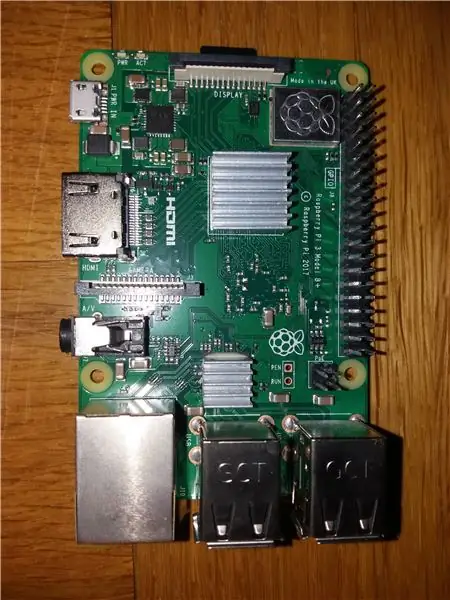
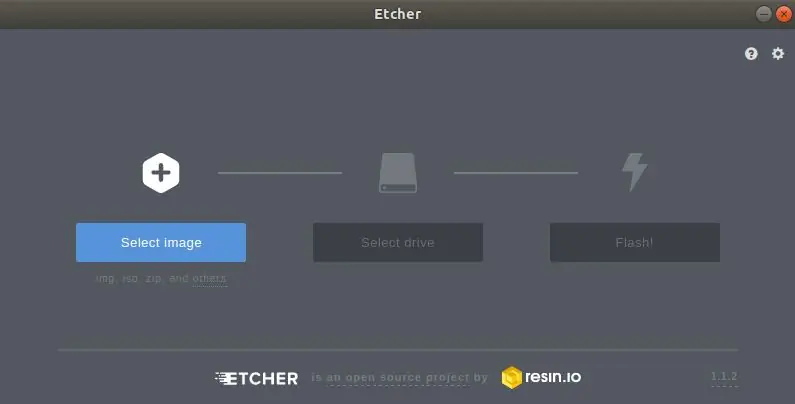
Začnime vážne veci, preto začneme inštaláciou našej chladiacej súpravy na náš Raspberry PI s malou tepelnou pastou.
Potom na kartu SD nainštalujte MotionEyeOs, jedná sa o distribúciu s otvoreným zdrojom, ktorá bola špeciálne navrhnutá tak, aby sa náš Raspberry Pi zmenil na pripojenú kameru. Ak chcete získať ďalšie informácie, navštívte projekt GitHub. Alternatívne existuje aj shinobi, čo je tiež veľmi dobrá práca.
Ako obvykle používame Etcher, ktorý sa o všetko postará za nás. Tieto operácie budú trvať asi 30 minút.
Krok 3: Raspberry Pi pokračovanie

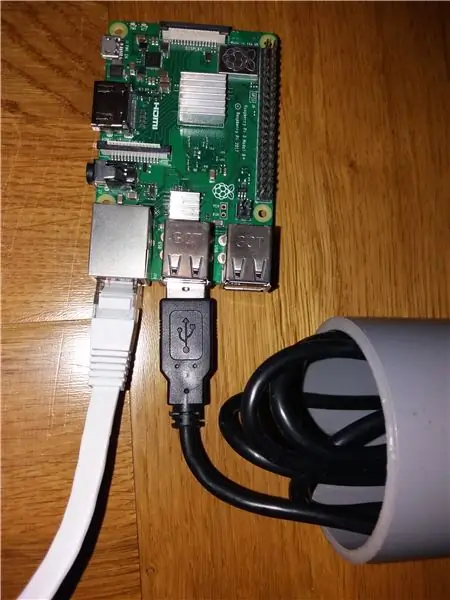
Potom zapojte jeho fotoaparát. Rozhodol som sa pre profesionálny model, ktorý je veľmi podobný tomu, ktorý sa nachádza v komerčných kamerách.
Jedná sa o kameru s rozlíšením 1 080 p a 30 snímok za sekundu s automatickým systémom nočného videnia, všetko na jednom kábli USB. Môžete to nájsť na čínskom predajcovi od 25 EUR do 55 EUR
Tu je môj:
Jedna vec je s týmto malým klenotom, kvalita a výkon sú miestom stretnutia aj v najtemnejšej noci.
Krok 4: Stravovanie Raspberry Pi

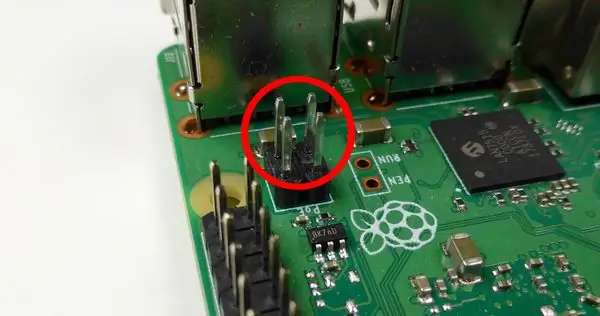

Na napájanie našej kamery použijeme POE (Power Over Ethernet), ktorý umožňuje použiť dva páry káblov RJ45 na prechod napájacím napätím. Vyhneme sa teda dvom káblom namiesto jedného. A neskôr pochopíte, že nám to ušetrí veľa miesta vo fáze montáže.
Aby sme to dosiahli, je nevyhnutné použiť Raspberry Pi 3B +, jediný model vybavený 4 GPIO podložkami, ktoré nám umožňujú ľahko obnoviť napájanie kábla RJ45. 4-kolíkový konektor je umiestnený pod GPIO, na jeho pravom konci za portami USB.
Napätie dodávané POE je medzi 5V a 48V. Závisí to od zdroja napájania alebo vášho prepínača, ak je navrhnutý s POE. Aby som túto nerovnosť vzal do úvahy, použijem prevodník DC / DC na transformáciu napätia POE na napätie 5V, ktoré budú GPIO reinjektovať.
Tu je prevodník založený na LM2596, ktoré sú postupnými prevodníkmi. A to najmä model LM2596HVS (High Voltage), ktorý je schopný podporovať vstup až 57V. Karta je vybavená potenciometrom na presné nastavenie výstupného napätia.
Použil som tento modul s výstupným napätím nastaveným na 5V. Keď je úprava hotová, nezabudnite skrutku potenciometra zafixovať kvapkou laku na nechty. Zostáva len zaistiť zostavu v teplom zmrštiteľnom plášti. Na druhej strane je tu injektor POE, ktorý vstrekuje 48 V do sieťového kábla.
Krok 5: Prípad


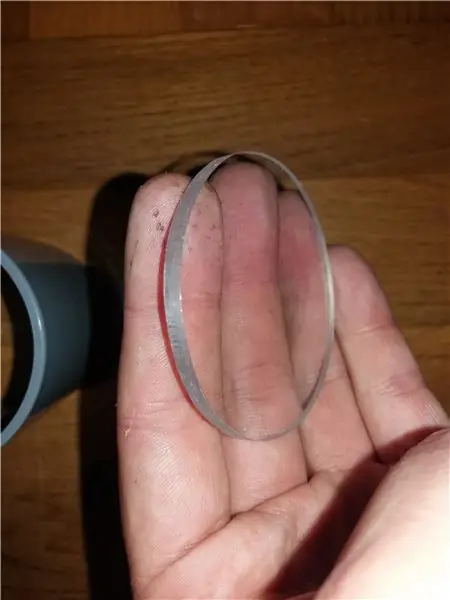
V tomto prípade som súčasťou PVC rúrky, ktorá sa nachádza v obchodoch pre kutilov s priemerom 63 mm, čo zodpovedá veľmi málo veciam, ktoré sa týkajú šírky Raspberry Pi, spojky a vodotesného kontrolného poklopu/poklopu.
Začneme rezaním plexiskla, aby sme získali priemer kotúča 63 mm, ktorý zasunieme do objímky. Oddeľovač vo vnútri objímky bude slúžiť ako podpera na lepenie zostavy.
Na potrubie som odrezal časť 20 cm. Na jednom konci som vytvoril zárez pre prechod jack konektora Raspberry Pi (obrázok 2). A pokiaľ ide o návštevu, robím to isté, aby som mohol vytiahnuť a vrátiť Raspberry Pi do jeho ubytovania, akonáhle sa tento zasekne.
Krok 6: Viac prípadov




Najťažšie je to v prípade, že súprava je viac estetická ako funkčná. Potom som zmenšil veľkosť predného rukávu, aby sa nezobrazoval v zornom poli fotoaparátu. S kusom rúrky rozrezaným na polovicu som postavil akýsi kryt, ktorý chránil zorné pole fotoaparátu pred prachom a vodou. Vnútri je kus rúrky v tvare pružiny, ktorý mi umožňuje čisto pripevniť USB kameru k spodnej časti puzdra, aby sa nepohybovala. Sada bude natretá čiernou farbou, aby bola decentnejšia a pôsobila profesionálne.
Krok 7: Ďalšie podrobnosti



Zostáva len pridať vrecká s granulátmi proti vlhkosti, montážne rameno, vodotesný náustok PG13 na prevlečenie sieťového kábla a celé to natrieť na čierno.
Krok 8: Konfigurácia MotionEyeOs
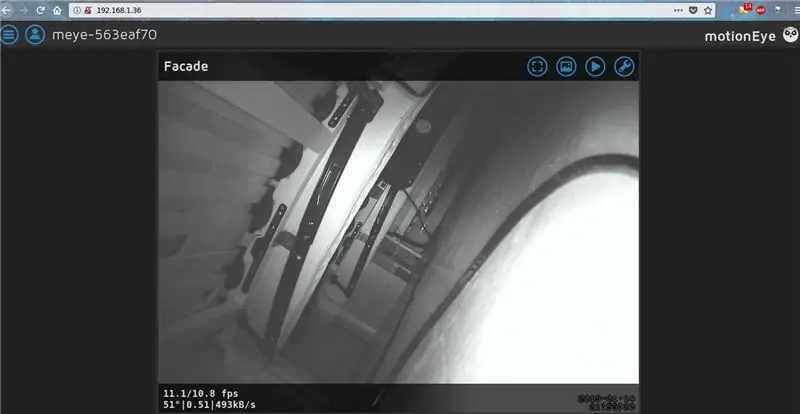
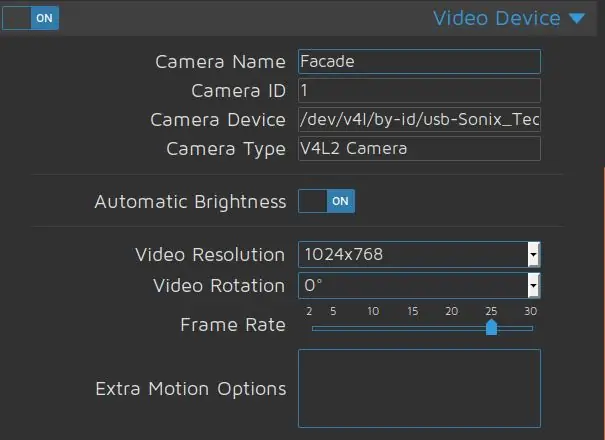

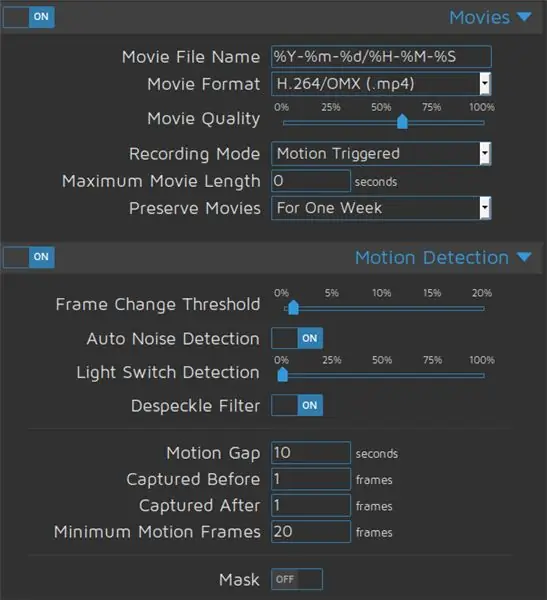
Ako som už povedal vyššie, s MotionEyeOs máme schopnosť vykonávať detekciu pohybu. Vďaka softvéru Motion porovná po sebe idúce obrázky a určí počet rôznych pixelov a v závislosti od prahovej detekcie pohybu.
Konfiguráciu je pomerne jednoduché vziať do ruky. Začneme konfiguráciami systému, potom pridáme jeho kameru, tu USB kameru. Nasledujúce nastavenia sú vám k dispozícii.
Z mojej strany som aktivoval detekciu pohybu. Toto spustí niekoľko vecí. Najprv odoslanie udalosti Jeddom prostredníctvom rozhrania API. Potom zaznamená celú sekvenciu a pošle ju na môj NAS.
Krok 9: Konfigurácia Jeedom
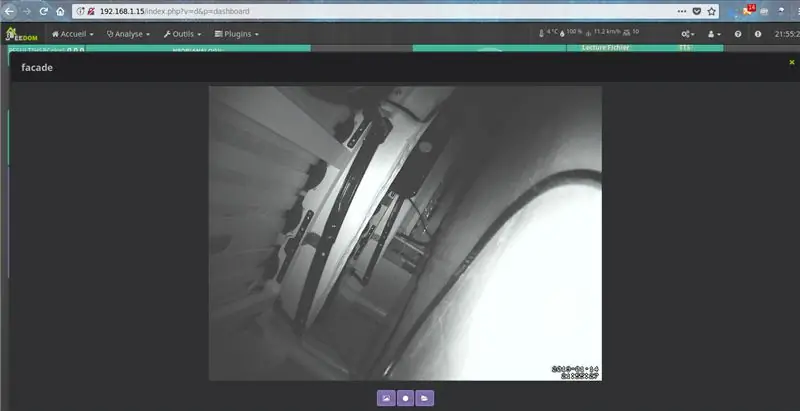
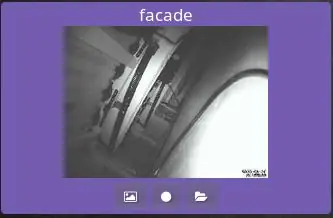
Najjednoduchšia časť, tu jednoducho stiahneme streamovací stream RSTP, aby sa zobrazil na hlavnom paneli. Bude to tiež príležitosť získať informácie o detekcii pohybu, napríklad na spustenie odosielania telegramu alebo MMS s fotografiou.
Krok 10: Záver




Sme tu s našou IP kamerou s nočným videním a detekciou pohybu, všetko s otvoreným zdrojom na základe nášho milovaného Raspberry Pi.
Teraz sa bavte a ak sa vám páčia moje pokyny, hlasujte za mňa v súťaži, ďakujem.


Prvá cena v kategórii Bezpečná a zaistená výzva
Odporúča:
Okuliare na nočné videnie pre Google Cardboard: 10 krokov (s obrázkami)

Okuliare Night Vision pre Google Cardboard: Vylúčenie zodpovednosti: Použitie tohto zariadenia je určené len na zábavu, vzdelávanie a vedecké účely; nie na špehovanie a/alebo sledovanie. „Špionážny gadget“funkcie boli do aplikácie pridané len pre zábavu a neslúžia žiadnemu praktickému účelu pre
Kamera pre nočné videnie: 16 krokov (s obrázkami)

Kamera nočného videnia: Podobne ako Svetlo Eärendila navádza Froda na tmavých miestach, aj vašim domácim majákom bude vaša domáca kamera na nočné videnie. Či už ste v kempe v lese s priateľmi, zachyťte ten nepolapiteľný pohľad na škandinávskeho trolla alebo na
Ako si vytvoriť vlastné zariadenie na nočné videnie!: 5 krokov (s obrázkami)

Ako si vyrobiť vlastné zariadenie na nočné videnie !: V tomto projekte vám ukážem, ako vytvoriť zariadenie na nočné videnie. Pozostáva predovšetkým z bezpečnostnej kamery, malej obrazovky a vlastnej dosky plošných spojov, ktorá obsahuje infračervené diódy LED a ovládač LED. Po napájaní zariadenia napájacou batériou USB typu C PD môžete
Mikrocentrifúga Biomedicínske zariadenie s otvoreným zdrojom: 11 krokov

Mikrocentrifúga Biomedicínske zariadenie s otvoreným zdrojom: Ide o prebiehajúci projekt, ktorý bude aktualizovaný s podporou komunity a ďalším výskumom a pokynmi. Cieľom tohto projektu je vytvoriť modulárne laboratórne zariadenie s otvoreným zdrojom, ktoré sa dá ľahko prepravovať a je vyrobené z lacných dielov do
JustAPendulum: Digitálne kyvadlo s otvoreným zdrojom: 13 krokov

JustAPendulum: Digitálne kyvadlo s otvoreným zdrojovým kódom: JustAPendulum je kyvadlo s otvoreným zdrojovým kódom na báze Arduino, ktoré meria a vypočítava periódu oscilácie s cieľom nájsť gravitačné zrýchlenie Zeme (~ 9,81 m/s²). Obsahuje domáce Arduino UNO, ktoré používa adaptér USB na sériový port na
